İPhone'da iCloud Deposundan WhatsApp Yedekleme Nasıl Silinir
Çeşitli / / June 14, 2022
Hiçbir şey kullanım rahatlığını yenemez yedeklemek için iCloud ve bir iPhone'daki verileri geri yükleyin. Varsayılan iCloud, kişiler, mesajlar, medya dosyaları ve uygulama verileri dahil her şeyi senkronize eder. WhatsApp, iletişim için birincil uygulamanızsa, uygulamanın büyük bir iCloud depolama alanı aldığını fark edebilirsiniz. İşte iPhone'unuzdaki iCloud deposundan WhatsApp yedeklemesini nasıl silebileceğiniz.

Google Drive'ın aksine, iCloud yalnızca 5 GB ücretsiz depolama alanı sunar. Bunun da ötesinde, WhatsApp'ın iCloud'da büyük turta tüketmesi sizi ücretli planlara abone olmaya zorlayabilir. WhatsApp'ın bulut depolama alanında güvenli bir şekilde yedeklenmesini sağlamak için daha yüksek iCloud planları için ödeme yapmanız gerekebilir. Artık WhatsApp'ı iCloud'da yedeklemek istemiyorsanız, WhatsApp verilerini silmek için aşağıdaki adımları kullanabilirsiniz.
WhatsApp Yedeklemesini iCloud'dan Silin
iCloud, bireysel uygulama verilerini yedeklemeden silmenize olanak tanır. Aşağıdaki adımları takip et.
Aşama 1: iPhone'unuzda Ayarlar uygulamasını açın.

Adım 2: En üstteki profilinize dokunun.

Aşama 3: iCloud'u seçin.

4. Adım: Hesap Depolamasını Yönet'e dokunun.

Adım 5: WhatsApp'ın iPhone'da ne kadar veri kapladığını kontrol edebilirsiniz.

6. Adım: WhatsApp Messenger'a dokunun.
7. Adım: Aşağıdaki menüden Verileri Sil'i seçin.

iPhone'unuz WhatsApp verilerini silecektir.
Sonraki iCloud Yedeklemesinden WhatsApp'ı Devre Dışı Bırakın
WhatsApp verilerini iCloud'dan kaldırmak birkaç ayda bir sıkıcı olabilir. Bunun yerine, bir sonraki seferde WhatsApp verilerinin iCloud Yedekleme ile senkronizasyonunu devre dışı bırakabilirsiniz.
Aşama 1: Profilinizi iPhone'unuzdaki Ayarlar uygulamasında açın (yukarıdaki adımlara bakın).
Adım 2: iCloud'a gidin.

Aşama 3: Tümünü Göster'e dokunun.

4. Adım: Aşağıdaki menüden WhatsApp'ı devre dışı bırakın.

iCloud yedeklemesi şimdi WhatsApp verilerini yedeklemeyecek. Mevcut WhatsApp verilerini iCloud'dan kaldırmak için önceki çözümü izleyin. Ayrıca, iPhone'unuzda yeni bir iCloud yedeklemesini manuel olarak tetikleyebilirsiniz.
Aşama 1: iPhone Ayarlarında iCloud menüsünü açın (yukarıdaki adımlara bakın).
Adım 2: iCloud Yedekleme'yi seçin.

Aşama 3: İCloud'daki önceki yedekleme dosyasını geçersiz kılacak olan Şimdi Yedekle'ye dokunun.

Ayrıca, ne zaman olursa olsun, WhatsApp'ın iCloud Yedekleme ile veri senkronizasyonunu devre dışı bırakmalısınız.
WhatsApp Veri Eşzamanlamayı iCloud Yedekleme ile kapatın
Aşağıdaki adımları izleyin ve WhatsApp veri senkronizasyonunu ve iCloud hesabınıza yedeklemeyi devre dışı bırakın.
Aşama 1: iPhone'da WhatsApp uygulamasını açın.
Adım 2: Sağ alt köşedeki Ayarlar dişli çarkına dokunun.

Aşama 3: Sohbetler'e dokunun.

4. Adım: Sohbet Yedekleme'yi seçin.

Adım 5: Otomatik Yedekleme'yi seçin ve Kapalı'nın yanındaki onay işaretini etkinleştirin.

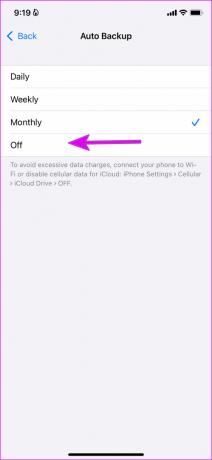
Bundan sonra WhatsApp, Sohbet Yedekleme menüsündeki Şimdi Yedekle düğmesine basana kadar iCloud yedekleme işlemini başlatmaz.
iCloud'da WhatsApp Veri Yedekleme Boyutunu Azaltın
Sen ne zaman WhatsApp'ta binlerce video paylaşın veya alın, yedekleme boyutu önemli bir farkla artar. Videoları WhatsApp yedeklemesinden hariç tutma ve genel boyutu küçültme seçeneğiniz vardır. İşte yapmanız gerekenler.
Aşama 1: iPhone'da WhatsApp ayarlarını açın (yukarıdaki adımlara bakın).
Adım 2: Sohbetler'i seçin ve Sohbet Yedekleme menüsünü açın.


Aşama 3: Toplam WhatsApp yedekleme boyutunu ve videoların buna ne kadar alana katkıda bulunduğunu kontrol edebilirsiniz.
4. Adım: 'Videoları Dahil Et' geçişini devre dışı bırakın; WhatsApp yalnızca görüntüleri ve sohbet verilerini iCloud'a yedekleyecektir.

Çoğu kullanıcı, büyük yedekleme boyutu nedeniyle WhatsApp verilerini iCloud'a yedeklemekten kaçınır. Tüm istenmeyen videoları WhatsApp veri yedeklemesinden kaldırabilir ve boyutunu küçültebilirsiniz. Daha sonra iCloud'da WhatsApp'ı yeniden etkinleştirebilir ve tüm sohbetlerinizi ve resimlerinizi güvenli bir şekilde kaydedebilirsiniz.
WhatsApp Verilerini Bilgisayarda Yedekleyin
WhatsApp bugünlerde, özellikle de içinde önemli konuşmalarınız olduğunda çok önemlidir. Bazı kullanıcılar, iCloud'daki büyük boyutu nedeniyle WhatsApp verilerini kaybedemez. İyi haber şu ki, Apple sizi iCloud yedekleme seçeneğiyle sınırlandırmayacak. Aynı yedekleme dosyasını iTunes kullanarak bir bilgisayarda da oluşturabilirsiniz. Çevrimdışı bir yöntemdir ve etkili bir şekilde çalışır.
Aşama 1: iPhone'unuzu bir bilgisayara bağlayın. Bağlantıyı kurmak için güvenilir bir kablo kullandığınızdan emin olun. Aksi takdirde karşı karşıya kalabilirsiniz iPhone'u PC'ye bağlamayla ilgili sorunlar.
Adım 2: iTunes'u Microsoft Store'dan indirin ve yükleyin.
Windows için iTunes'u indirin
Aşama 3: İPhone'u PC'ye ilk kez bağlıyorsanız, "Bu bilgisayara güven" açılır penceresini seçmeniz gerekir.
4. Adım: iTunes'u açın ve sol kenar çubuğundan Özet'i seçin. Yedekler menüsünden, "Bu Bilgisayar"ın yanındaki radyo düğmesini seçin.

Adım 5: 'Şimdi Yedekle'yi seçin ve işlemi tamamlayın.
iTunes, WhatsApp verileri dahil her şeyi yedekleyecektir. İCloud depolaması hakkında iki kez düşünmenize veya WhatsApp yedeklemeleri için herhangi bir iCloud zorluğuyla uğraşmanıza gerek yok. iPhone'unuzu bir bilgisayara bağlayın ve tam cihaz yedeklemesini gerçekleştirin.
iPhone'da WhatsApp Yedeklemeyi Yönetin
Kimse yalnızca büyük WhatsApp yedekleme boyutu için iCloud saklama alanı için ödeme yapmak istemez. Yukarıdaki adımları kullanın ve mevcut WhatsApp yedeklemesini iPhone'da iCloud'dan silin. Ayrıca, Windows'ta iTunes'u kullanarak WhatsApp yedekleme boyutunu küçültebilir ve çevrimdışı bir yedekleme oluşturabilirsiniz.
Son güncelleme 14 Haziran 2022
Yukarıdaki makale, Guiding Tech'i desteklemeye yardımcı olan bağlı kuruluş bağlantıları içerebilir. Ancak, editoryal bütünlüğümüzü etkilemez. İçerik tarafsız ve özgün kalır.

Tarafından yazılmıştır
Parth daha önce EOTO.tech'te teknoloji haberlerini ele alarak çalışmıştı. Şu anda Guiding Tech'de uygulama karşılaştırması, öğreticiler, yazılım ipuçları ve püf noktaları hakkında yazı yazmakta ve iOS, Android, macOS ve Windows platformlarına derinlemesine dalmaktadır.



